Chắc chắn rằng không có ai không sử dụng Wi-Fi trên điện thoại để truy cập Internet hàng ngày. Tuy nhiên, đột nhiên bạn gặp vấn đề khi điện thoại Samsung không bật được Wifi. Bạn đang phải đối mặt với tình trạng này và không biết phải làm gì? Techcare muốn chia sẻ một số cách khắc phục cơ bản khi gặp vấn đề điện thoại không thể bật Wi-Fi.
Tham khảo thêm: Laptop không bắt được wifi từ điện thoại
Bàn phím laptop của bạn bị liệt và cách sửa chữa hiệu quả nhất
Hướng dẫn cách gập laptop mà máy vẫn chạy Win 11 hay nhất
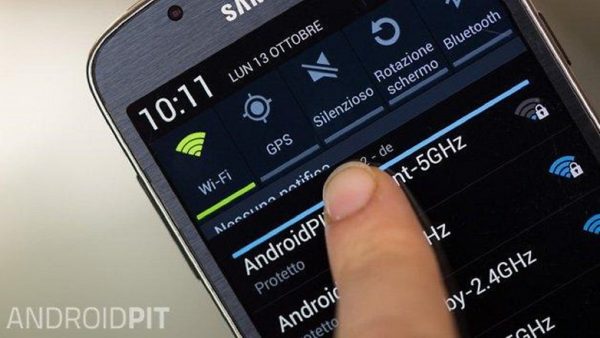
- Những lưu ý trước khi thực hiện các bước khắc phục lỗi Samsung không bật được Wifi
- Cách khắc phục tình trạng Samsung không bật được Wifi
- 1. Khởi động lại điện thoại
- 2. Xoá các ứng dụng diệt virus, tăng tốc, quản lý mạng
- 3. Tắt chế độ tiết kiệm pin
- 4. Đặt lại cài đặt mạng
- 5. Khôi phục cài đặt gốc
- 6. Phần cứng Wifi
Những lưu ý trước khi thực hiện các bước khắc phục lỗi Samsung không bật được Wifi
- Chắc chắn rằng bạn đã kích hoạt tính năng Wifi trên điện thoại. - Mạng Wifi mà bạn muốn truy cập cũng như thiết lập Wifi trên máy đã được bật - Thử truy cập lại vào một mạng Wifi khác để kiểm tra. - Kiểm tra lại mật khẩu Wifi. - Nếu bạn chưa thể truy cập thì bạn hãy chọn “quên địa chỉ mạng” và vào lại mạng đó, nhập lại password.
Cách khắc phục tình trạng Samsung không bật được Wifi
Nếu bạn đã chắc chắn rằng đã thực hiện đầy đủ các bước như đã mô tả trước đó nhưng vẫn không thể kích hoạt kết nối Wi-Fi, hãy thử những giải pháp dưới đây:
1. Khởi động lại điện thoại
Đôi khi, lỗi xảy ra có thể là do việc sử dụng liên tục điện thoại, dẫn đến va chạm giữa các phần mềm hệ thống. Hãy thử khởi động lại điện thoại và kiểm tra xem vấn đề không thể bật Wi-Fi trên Samsung đã được khắc phục hay chưa.

2. Xoá các ứng dụng diệt virus, tăng tốc, quản lý mạng
Các ứng dụng diệt virus, tăng tốc, hoặc quản lý mạng như Datally có thể gây cản trở đối với việc sử dụng Wi-Fi của các ứng dụng khác. Đối mặt với tình trạng này, bạn có thể xóa hoặc tắt hoàn toàn các ứng dụng này để giải quyết vấn đề.
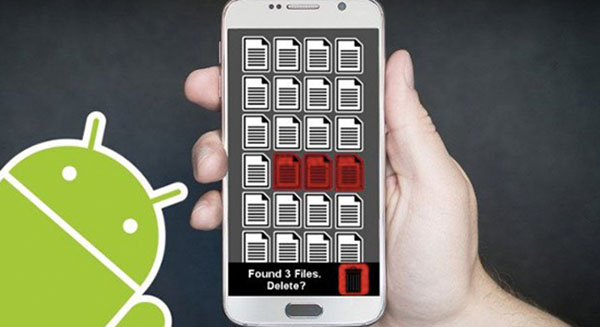
3. Tắt chế độ tiết kiệm pin
Chế độ tiết kiệm pin thường sẽ đóng tất cả các kết nối, và đối với một số thiết bị có chế độ siêu tiết kiệm pin, bạn có thể không thể bật Wi-Fi hoặc 4G. Hãy kiểm tra và tắt chế độ tiết kiệm pin để xem liệu vấn đề không thể bật Wi-Fi đã được giải quyết chưa. 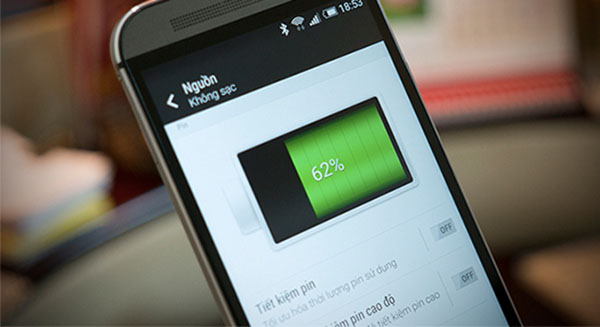
4. Đặt lại cài đặt mạng
Việc đặt lại cài đặt mạng sẽ đưa tất cả các cài đặt của Wi-Fi và 4G về trạng thái ban đầu, giúp bạn giải quyết hiệu quả vấn đề không thể bật Wi-Fi trên điện thoại. 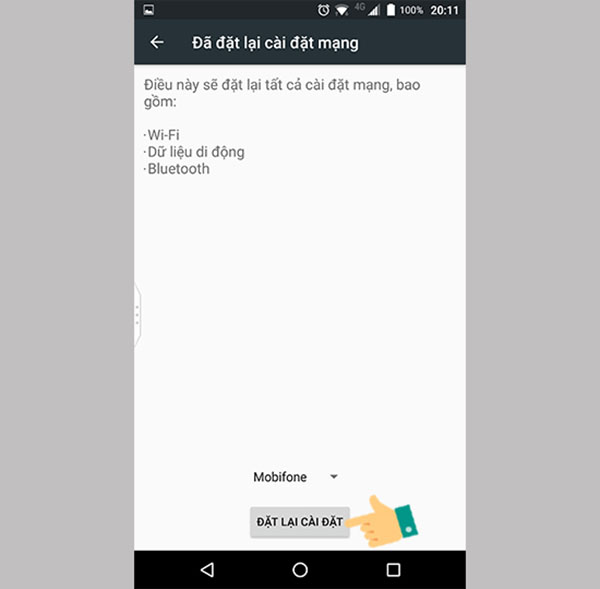
5. Khôi phục cài đặt gốc
Nếu các bước trước đó không giải quyết được vấn đề của Samsung không thể bật Wi-Fi, có thể hệ điều hành đang gặp lỗi. Hãy thử tiến hành khôi phục cài đặt gốc để khắc phục tình trạng này. 
6. Phần cứng Wifi
Nếu sau tất cả các cố gắng mà vẫn không khắc phục được vấn đề, có thể đó là do lỗi phần cứng của Wi-Fi. Trong trường hợp này, bạn không thể tự sửa chữa và nên đưa điện thoại đến các tiệm sửa chữa để nhân viên kỹ thuật kiểm tra và thực hiện các biện pháp sửa chữa cần thiết. 
Để khắc phục tình trạng Samsung không bật được Wi-Fi, bạn có thể đưa chiếc điện thoại của mình đến Techcare - địa chỉ uy tín sửa điện thoại Samsung tại Đà Nẵng. Techcare có đội ngũ nhân viên kỹ thuật chuyên nghiệp với chất lượng dịch vụ hàng đầu, đảm bảo sẽ mang lại sự hài lòng cho bạn.


















